使用VMware安装MacOs
首先我们准备好我们的MacOs镜像文件
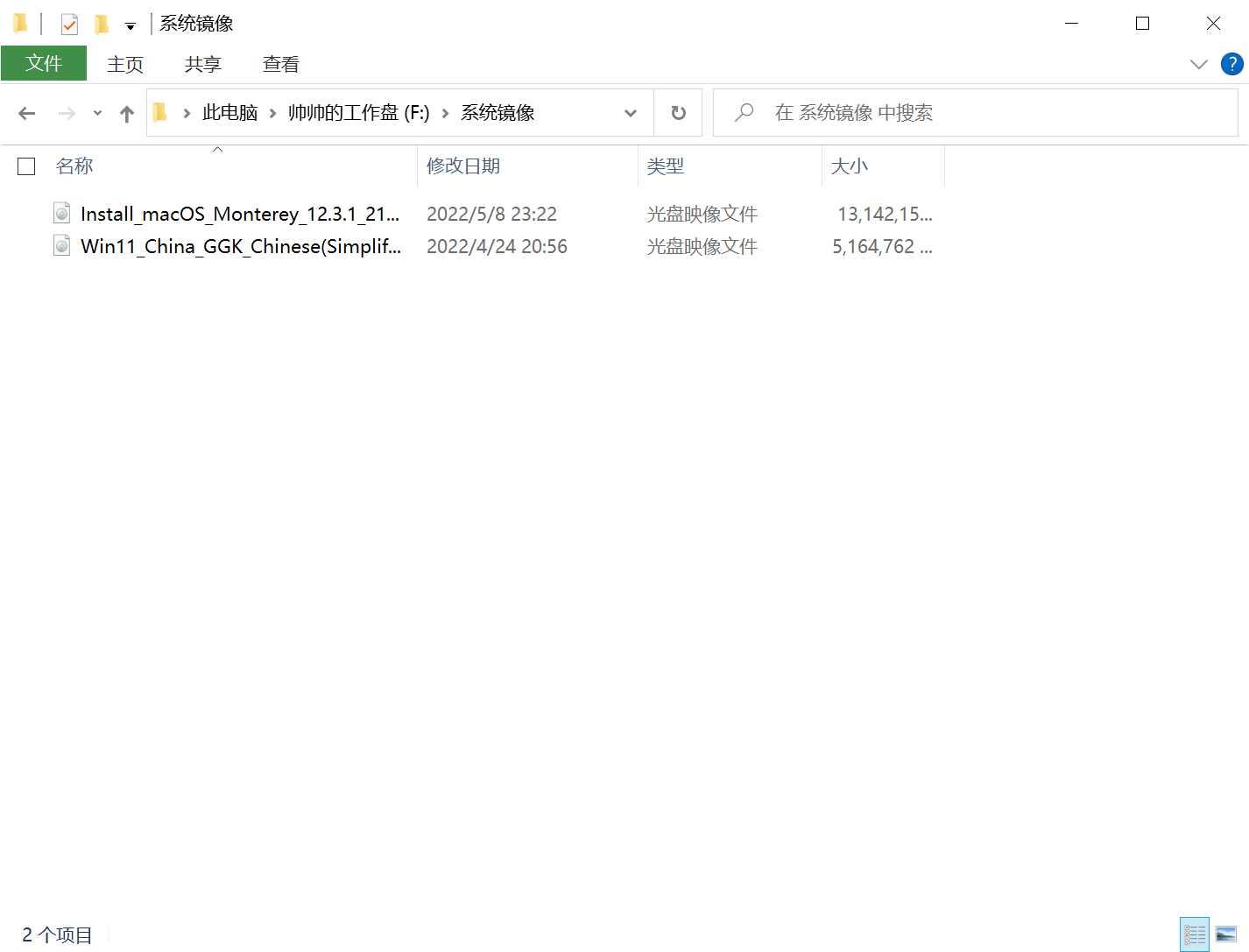
打开我们的VMware
但是我们的的VMware中是默认不支持安装Mac系统的
所以我们需要工具破解
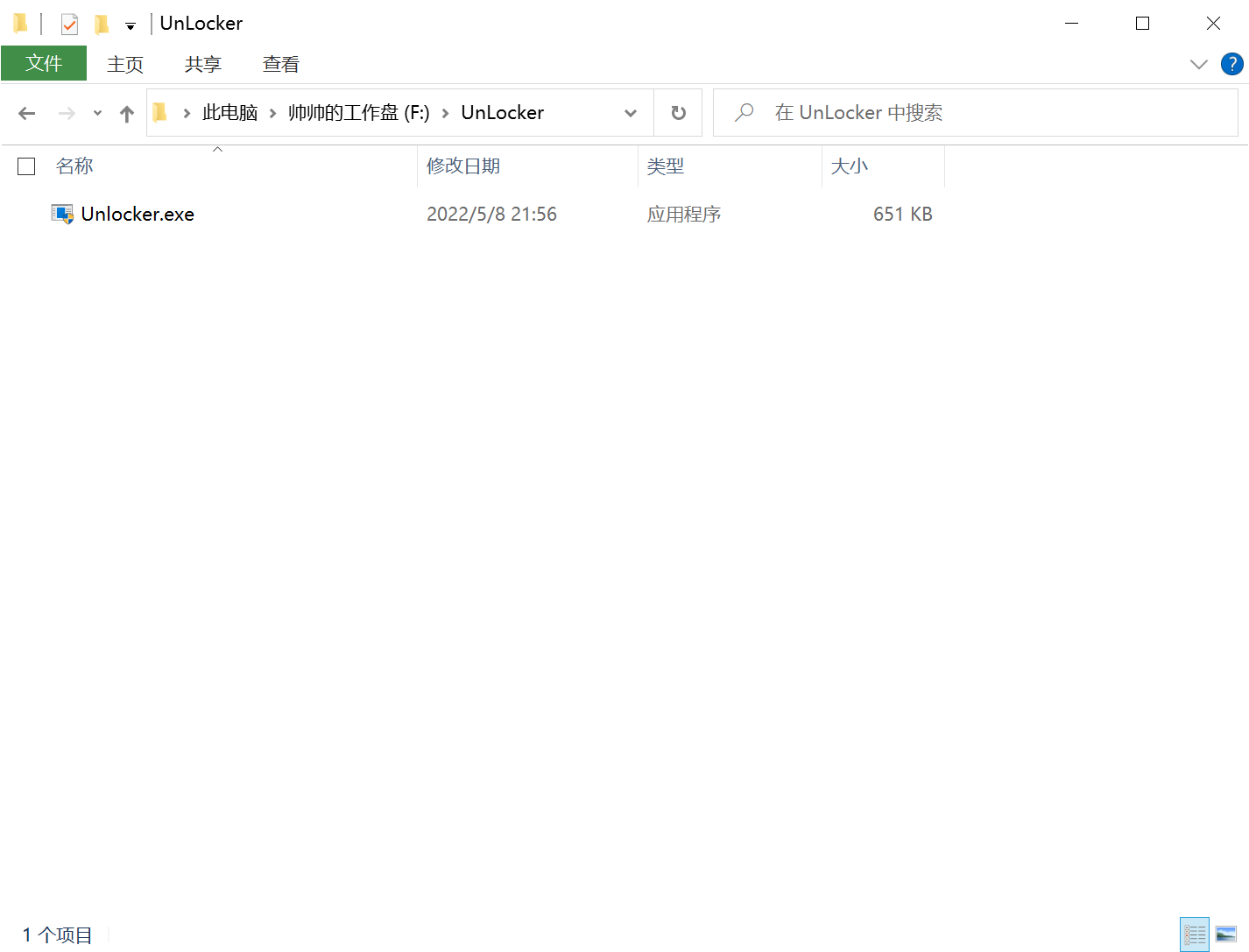
右击以管理员身份打开
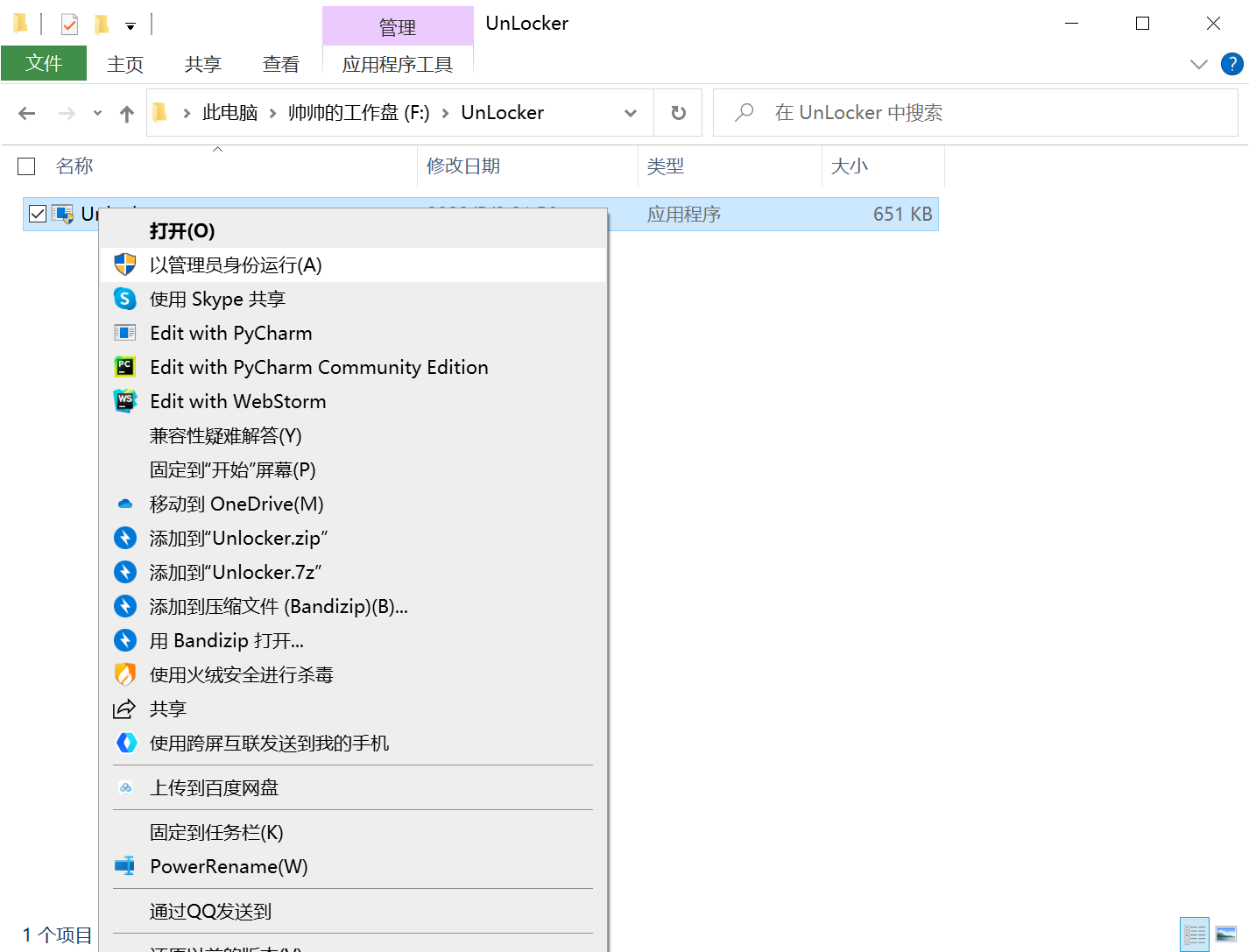
他就会自动给我们打开cmd命令行,自动给你下载我们所需要的插件
这样我们再次打开VMware的时候我们就会发现我们选择项中有了 MacOS这个选项
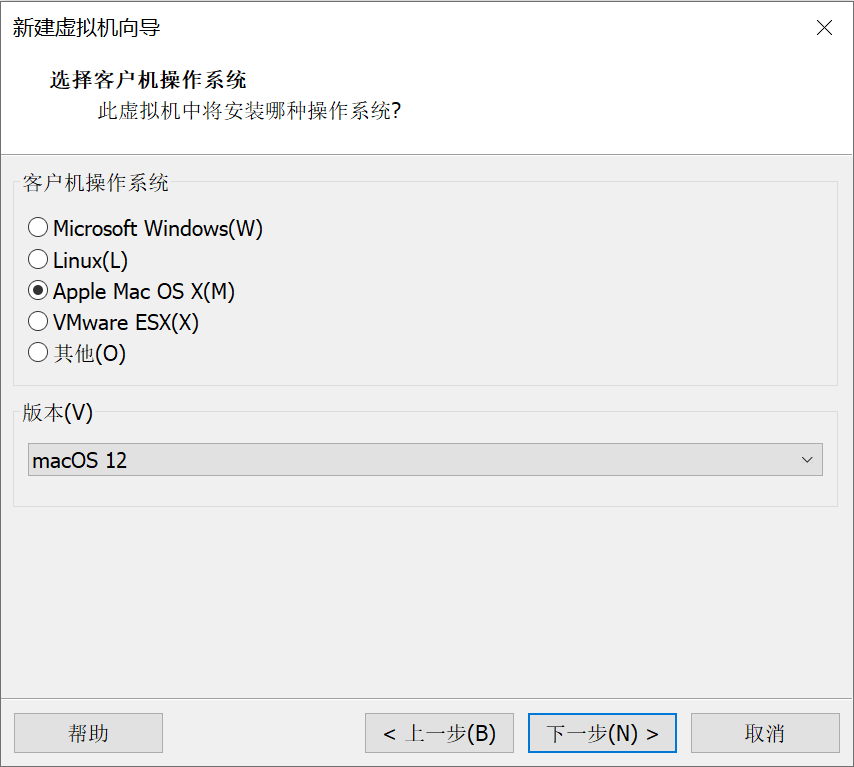
和上一次我们安装Win11步骤差不多我们傻瓜式安装点击下一步
将系统安装上
然后在我们打开的时候,会发现我们的分辨率和我们的主机是不一样的
在我们上一次安装win11的时候我们下载了VMware Tools
在这里也是我们需要安装这个工具
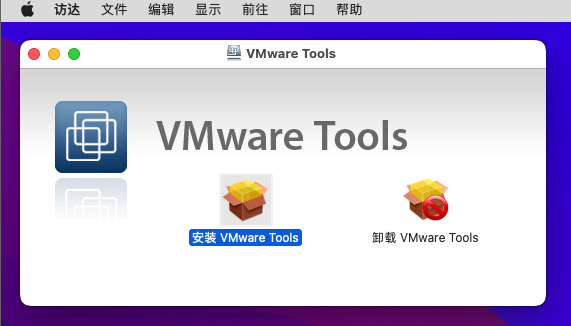
点击安装

点击下一步
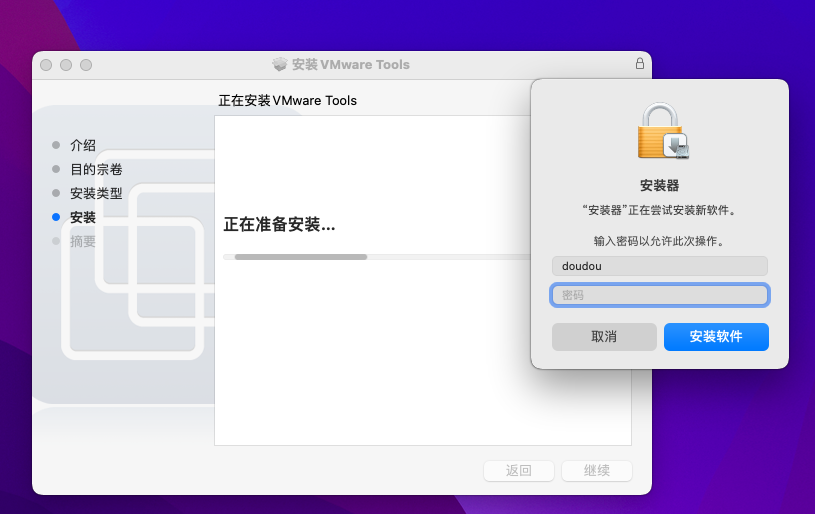
输入我们设置的密码
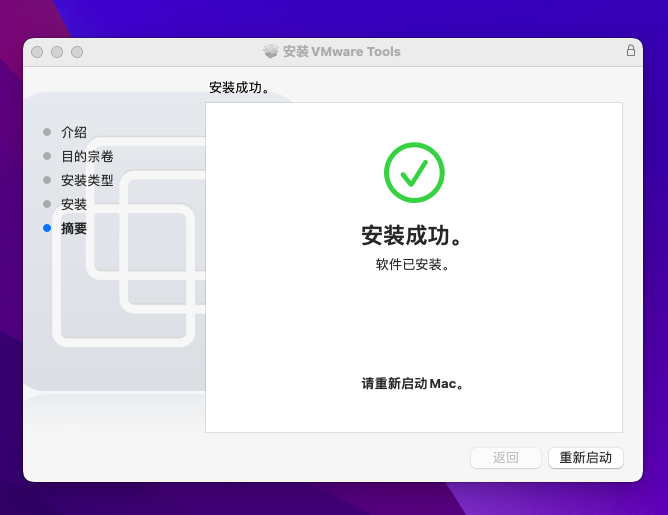
这样我们就安装完了
如果出现
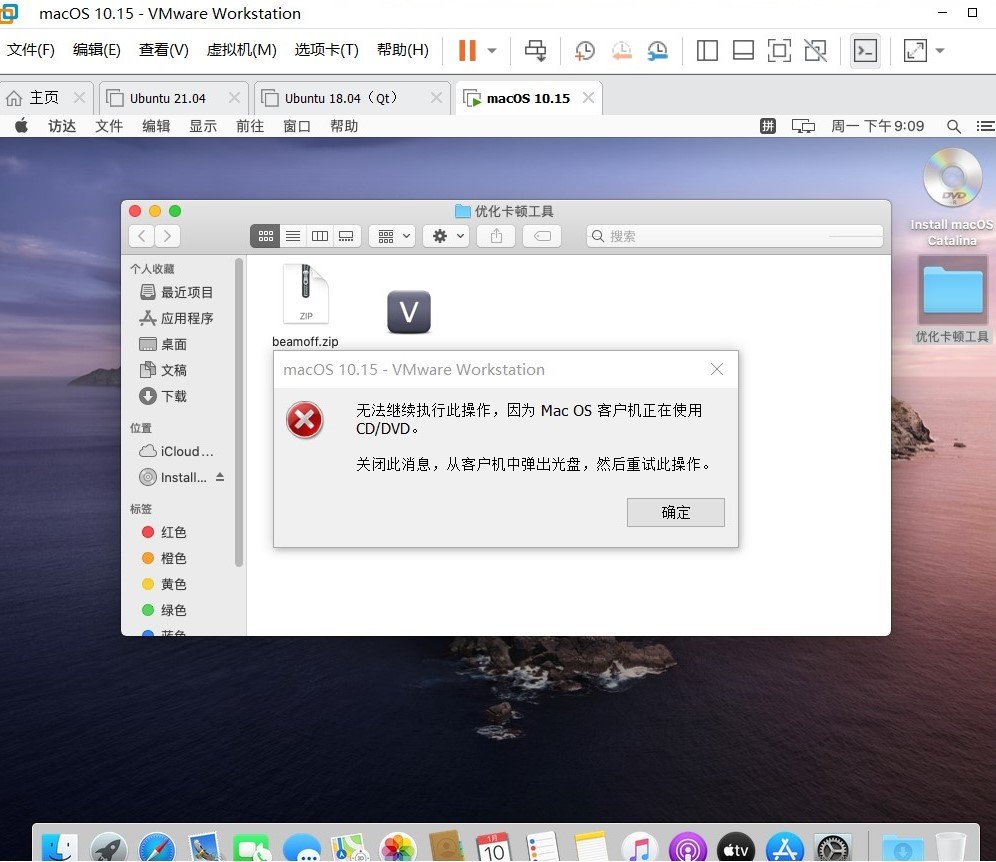
我们需要我们弹出我们的CD
如图所示
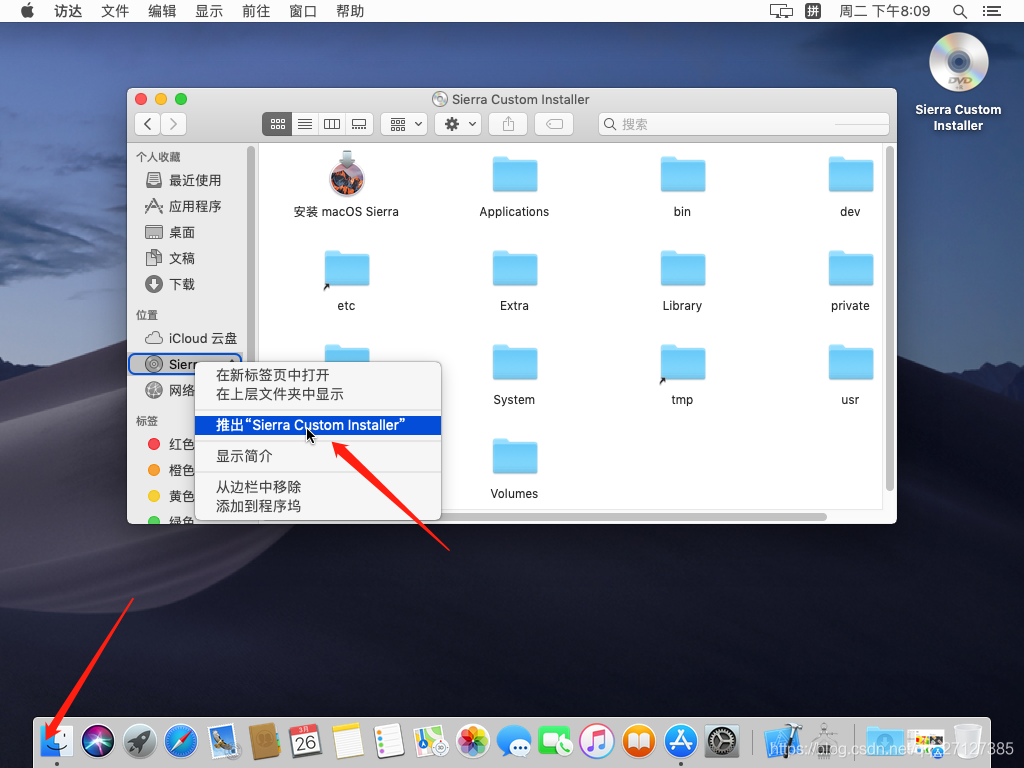
然后我们就能安装了
安装好后我们进行重启
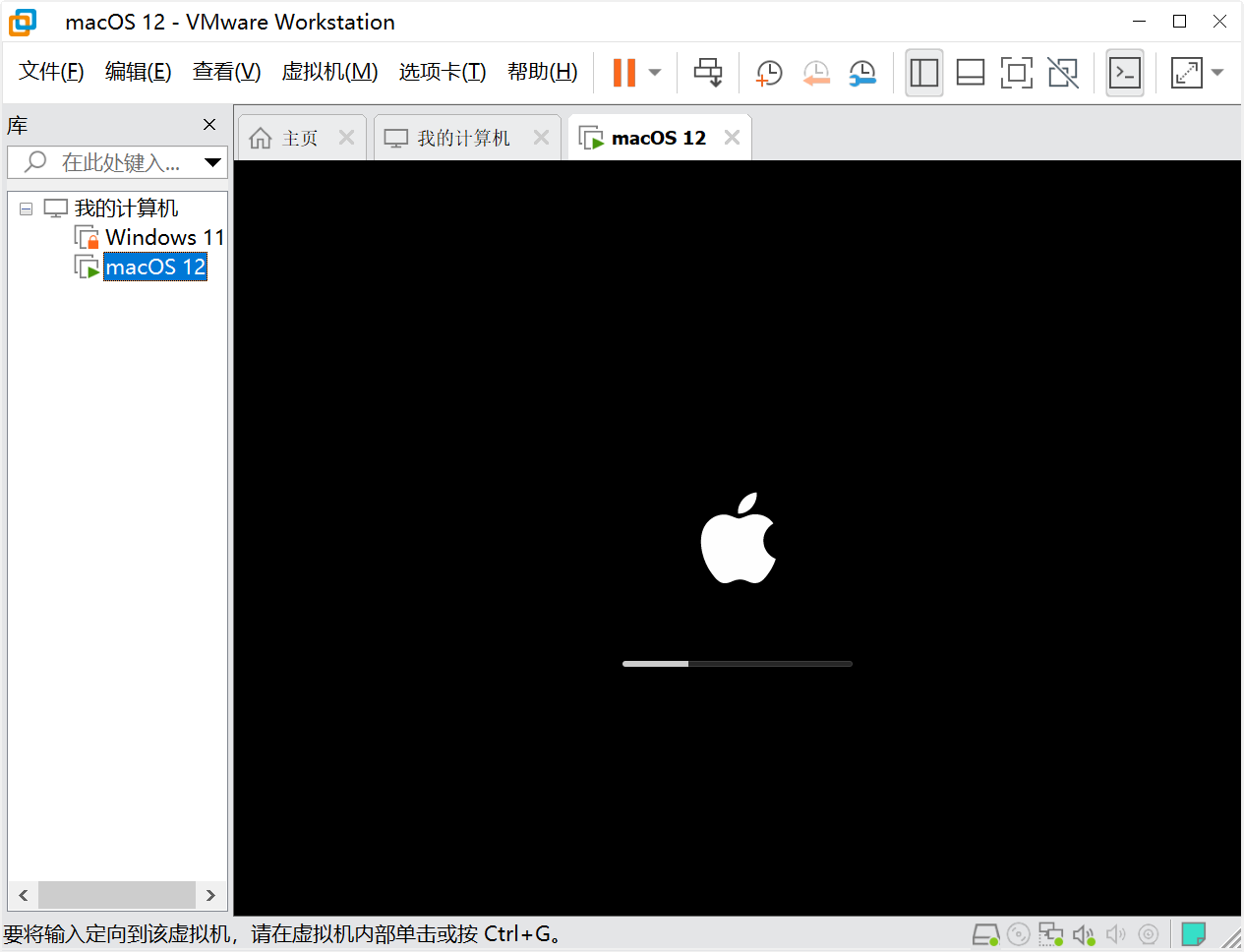
我们的MacOS就可以全屏了,分辨率也和主机一致了
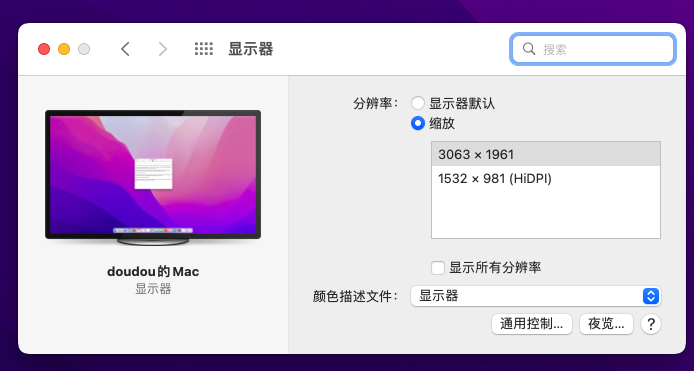
然后我们开始配置我们的Mac让他尽量流畅点
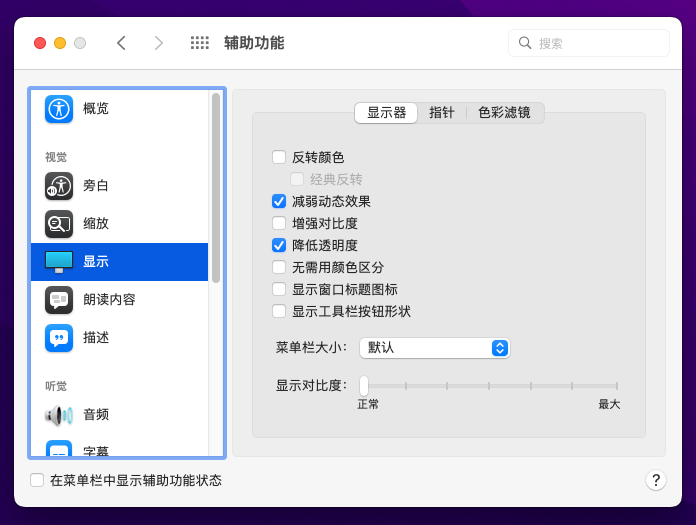
将这两项勾选上
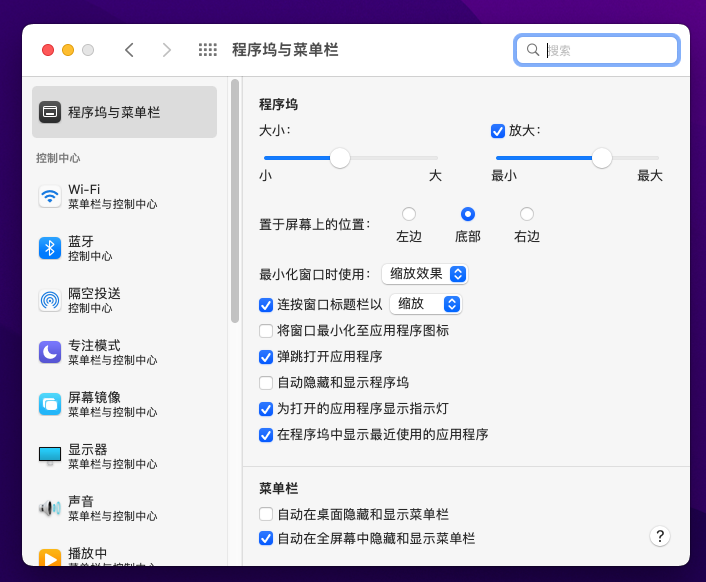
这样设置
然后在虚拟机设置中高级设置我们这样设置
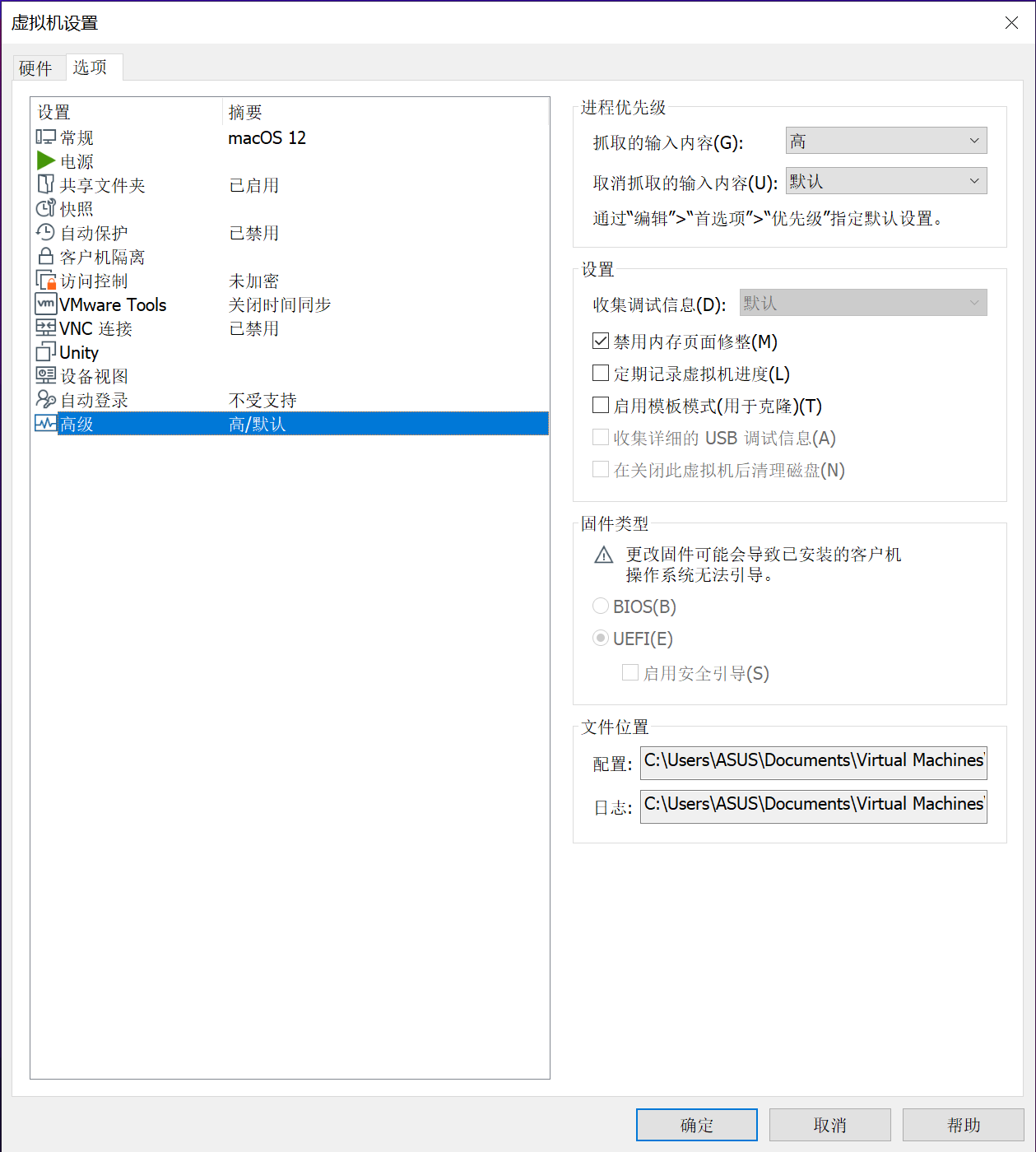
这样我们的系统就可以流畅一点了,但是毕竟是虚拟机,他的显卡是虚拟化的,不调用我们自己的显卡,所以避免不了卡顿
这样我们在VMware我们就成功安装了MacOS系统







 浙公网安备 33010602011771号
浙公网安备 33010602011771号